windows10电脑输入法卸载后的残留文件如何彻底清理
发布时间:2019-02-01 15:38:47 浏览数: 小编:xiaoling
在将windows10电脑中不需要的软件卸载之后是不是都还有残留文件呢?相信很多用户在卸载软件时都有遇到这种情况,那我们要怎么将残留文件彻底删除呢?本文我们就以清理输入法的残留文件为例来和用户们说说windows10电脑输入法卸载后的残留文件如何彻底清理。
删除输入法残留选项的操作方法:
第一步、通过Win+I组合键调出Windows 设置,点击“时间和语言”,如图:
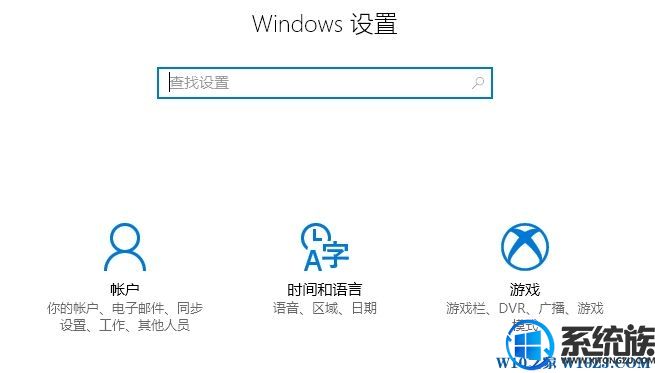
第二步、在时间和语言窗口,点击选择“区域和语言”选项卡,然后在右侧窗口,找到并点击“其他日期、时间和区域设置”,如图:
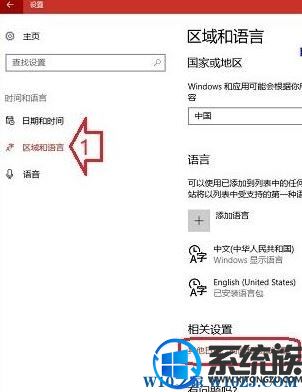
第三步、在时间、语言和区域窗口,找到并点击“更换输入法”,如图:
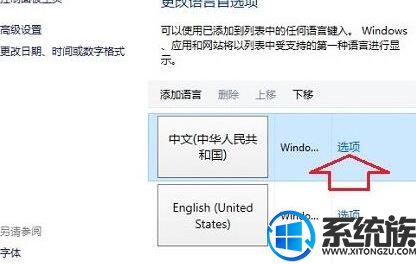
第四步、在语言窗口,点击“中文”点击后面的“选项”:
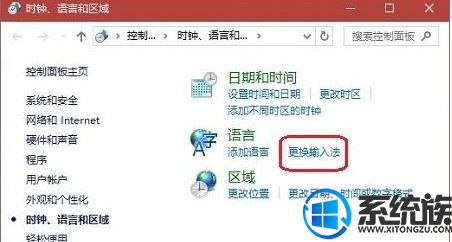
第五步、在语言选项窗口,找到输入法的残留,点击后面的“删除”即可!
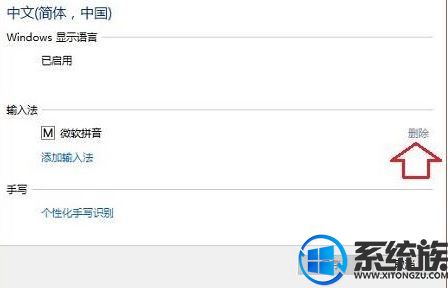
用户们只需按照上述的几个步骤就可以将windows10电脑输入法卸载后的残留文件彻底清理,如果使用windows10电脑的你在卸载软件时也遇到残留文件的情况,希望本文的内容对你有所帮助。
删除输入法残留选项的操作方法:
第一步、通过Win+I组合键调出Windows 设置,点击“时间和语言”,如图:
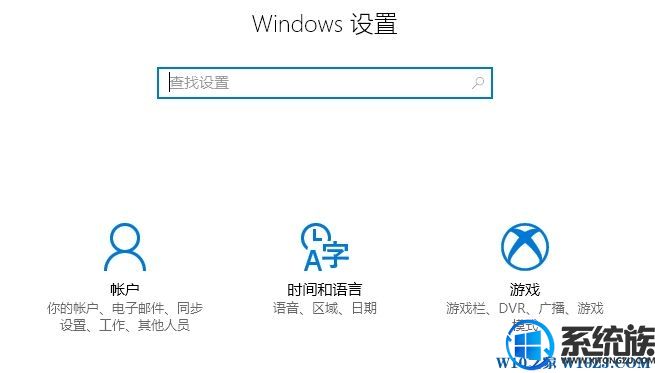
第二步、在时间和语言窗口,点击选择“区域和语言”选项卡,然后在右侧窗口,找到并点击“其他日期、时间和区域设置”,如图:
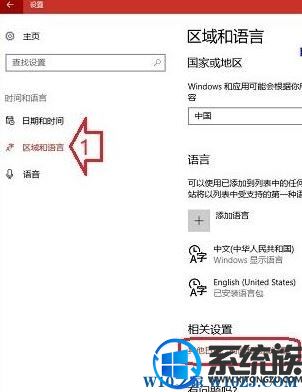
第三步、在时间、语言和区域窗口,找到并点击“更换输入法”,如图:
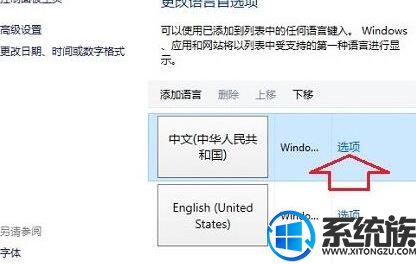
第四步、在语言窗口,点击“中文”点击后面的“选项”:
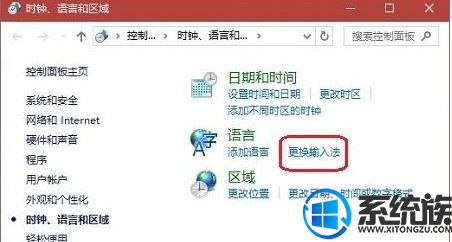
第五步、在语言选项窗口,找到输入法的残留,点击后面的“删除”即可!
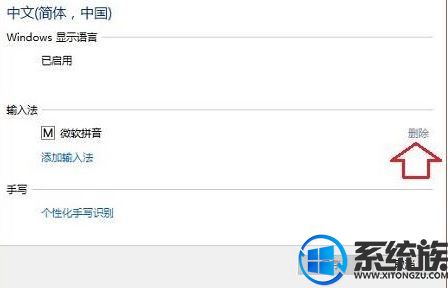
用户们只需按照上述的几个步骤就可以将windows10电脑输入法卸载后的残留文件彻底清理,如果使用windows10电脑的你在卸载软件时也遇到残留文件的情况,希望本文的内容对你有所帮助。
上一篇: win10系统不激活会产生什么影响呢?



















